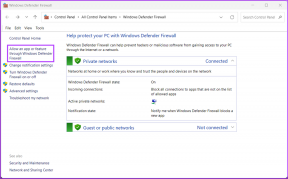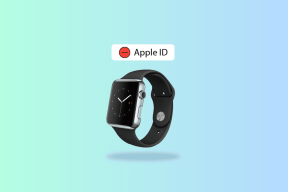Automatiser IP-bytte, DNS, nettverksprofilendring i Windows
Miscellanea / / November 29, 2021
Har du forskjellige Wi-Fi- eller LAN-tilkoblingsinnstillinger hjemme og på kontoret? Har du en tendens til endre DNS-innstillinger ofte mens du surfer på internett? Hvis du må konfigurere nettverkstilkoblingsinnstillingene med jevne mellomrom, bør det være trygt å anta at det ikke er praktisk å gjøre det manuelt hver gang.
Å åpne IP-konfigurasjonsvinduene tar sin egen søte tid og deretter konfigurere alle disse IP- og DNS-adresse manuelt igjen og igjen kan bli veldig irriterende. I dag skal jeg gjøre livet enkelt for alle vennene mine som trenger å endre nettverkskortkonfigurasjonen ofte nok.
NetSetMan er en enkel Windows-frivare som lagrer dine ofte brukte tilkoblingsdetaljer for nettverkskort og endrer den automatisk for deg ved å klikke på en museknapp. Så la oss se hvordan det gjøres.

Last ned og installer NetSetMan for å komme i gang. Når du starter programmet, vil du legge merke til at det har seks sett med profiler som du kan konfigurere. For å starte konfigurasjonen, klikk på Sett 1 og velg nettverket du vil konfigurere.
Oppgi nå alle detaljene du vil konfigurere på kortet, som IP-detaljer, DNS-detaljer og andre avanserte alternativer. Alle endringene blir automatisk lagret i appen.

Hvis du ønsker å endre innstillinger for mer enn ett enkelt nettverkskort når du aktiverer et bestemt sett, klikker du på plussknappen ved siden av rullegardinkontrollen for valg av kort. Et nytt vindukonfigurasjonsvindu vil bli lagt til det bestemte settet, og du kan konfigurere innstillingene for et annet datakort du vil endre med det bestemte settet. Ikke skap konflikter mens du konfigurerer datakortene for et bestemt sett.

Du kan angi 6 forskjellige profiler om gangen ved hjelp av verktøyet, og i hvert sett kan du konfigurere hele datakortet. Du kan gi nytt navn til settene slik at det blir enkelt å henvise dem mens du bytter. For å gi nytt navn til et bestemt sett, høyreklikk på det og velg Gi nytt navn for menyen.

Det er visse avanserte alternativer du kan konfigurere i appen, som jeg ærlig talt ikke har noen anelse om :). Så prøv dem ut på egen hånd. Til slutt, når du er ferdig med konfigurasjonen, klikk på profilen du vil aktivere og klikk på Aktiver knapp.

Appen vil da starte prosessen og automatisk endre alle innstillingene til nettverkskortene som er konfigurert i settet. Du kan også endre innstillingene ved å bruke appikonet i systemstatusfeltet fra høyreklikkmenyen.

Konklusjon
Hvis du må endre tilkoblingspreferansene til nettverkskortene dine ofte, vil du definitivt finne NetSetMan fantastisk. Muligheten til å sette flere kort på samme profil gjør det til det beste fra resten.